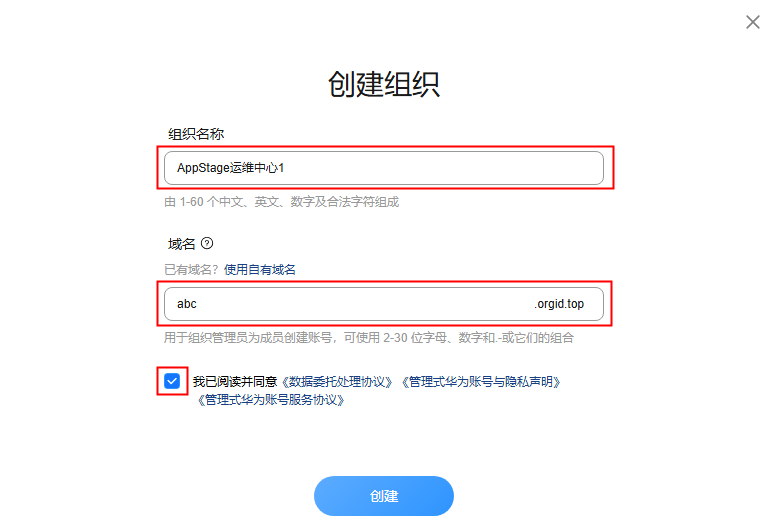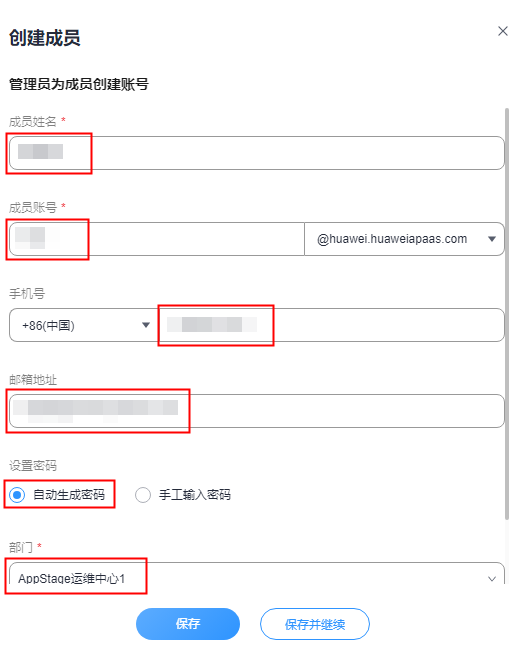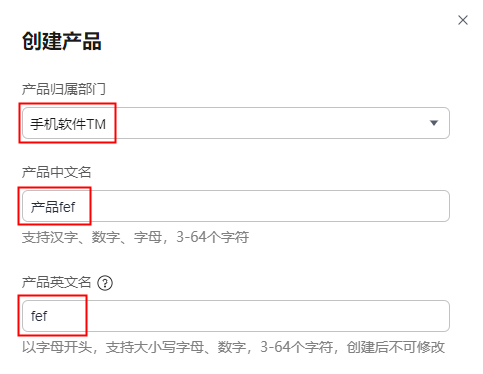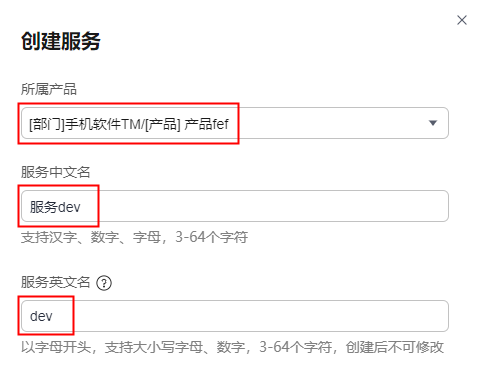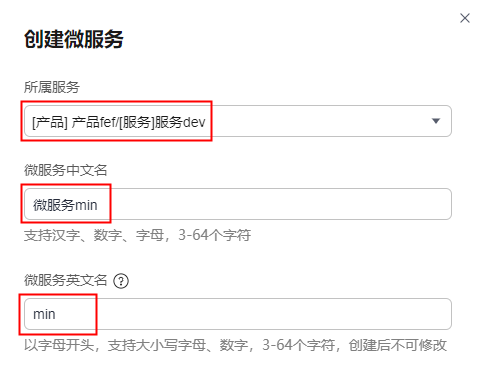快速购买AppStage AI原生应用引擎并完成初始化配置
在使用AppStage的AI原生应用引擎功能之前,需要先购买AppStage的AI原生应用引擎并完成初始化配置。本章节介绍购买AppStage的AI原生应用引擎的问答AI服务基础版套餐包并完成初始化配置操作。
准备工作
- 注册账号并实名认证。
在购买AppStage之前,请先注册华为账号并开通华为云、实名认证。
如果您已开通华为云并进行实名认证,请忽略此步骤。
- 为账户充值。
请保证账户有足够的资金,以免购买AppStage失败。具体操作,请参见账户充值。
购买AppStage AI原生应用引擎
- 打开AppStage官网页,单击“控制台”,登录进入应用平台控制台。
- 在应用平台控制台首页,单击“立即购买”,进入“AI原生应用管理”页面。
- 申请公测。
- 公测审批通过后,执行1~2。
系统后台审批通过之后,会通过邮件(如果在申请表中填写了邮箱地址)或短消息的方式通知您。
- 在“订购方式”区域下,选择“自由订购”。
图1 购买AI原生应用引擎
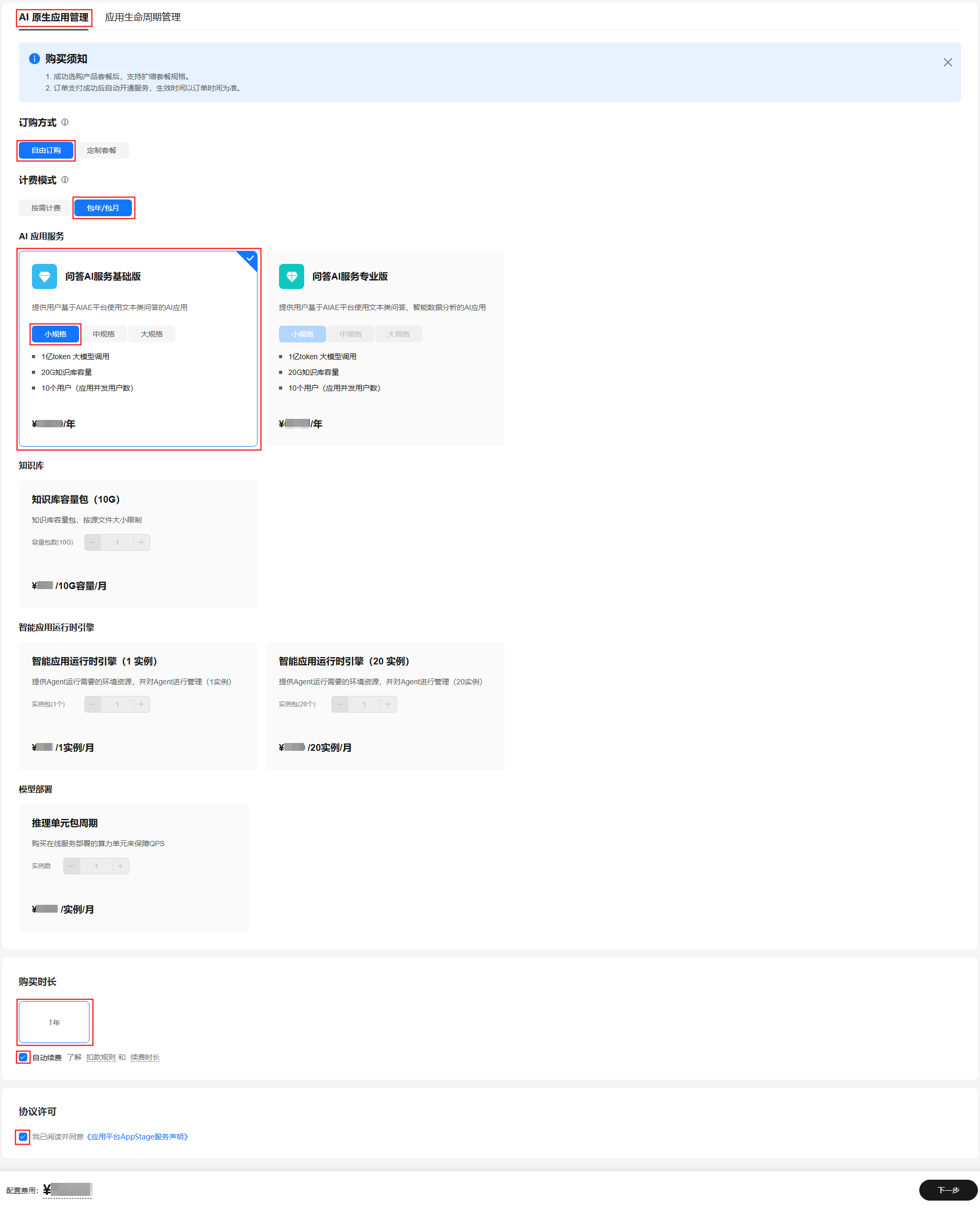
- 在“计费模式”区域下,选择“包年/包月”。
- 选择问答AI服务基础版小规格,选择购买时长1年,勾选“自动续费”。
- 在“协议许可”区域勾选“我已阅读并同意《应用平台AppStage服务声明》”,单击“下一步”。
- 在“确认配置”页面确认订购的产品信息,单击“去支付”。
- 在“支付方式”区域,选择支付方式,单击“确认付款”。
支付完成后,系统会提示“订单支付成功”。
关联组织
用户购买AI原生应用引擎后,其账号需创建并关联使用AppStage的一个组织,才能使用AppStage服务。
- 购买AI原生应用引擎后,在系统自动弹出的“关联组织”页面,单击“前往OrgID”,创建组织,如图2所示,参数配置请参考表1。
表1 创建组织参数说明 参数
示例
说明
组织名称
AppStage运维中心1
组织的名称。由1~60个中文、英文、数字及合法字符组成。
域名
abc.orgid.top
域名是指网址 (如www.example.com) 中“www.”之后的内容,以及电子邮件地址 (如《用户名》@example.com)中“@”符号之后的内容。
域名设置后组织管理员为组织创建成员时,创建的成员账号默认带有域名后缀,如设置的组织域名为abc.orgid.top,创建的成员账号为xxx@abc.orgid.top,设置的组织域名为example.com,创建的成员账号为xxx@example.com。
域名可以输入组织简称,使用2~30位字母、数字和.-或它们的组合,如abc,后缀名为固定的.orgid.top。
- 阅读并勾选相关服务协议,单击“创建”。
组织创建成功。
- 在“总览”页,页面顶部根据提示单击“关联一个组织”,在“关联组织”页面选择租户要关联的组织,单击“确定”。
配置服务授权
购买AI原生应用引擎并关联组织后,系统将自动识别到您未同意服务授权并弹框提示您进行服务授权。
- 关联组织后,在系统自动弹出的“服务授权”页面,勾选需要授权的授权项,单击“同意授权”。
- 服务授权完成后,在“总览”页面右上角,单击“开始使用”,进入AppStage首页,进行初始化AppStage基础信息。
初始化AppStage基础信息
- 创建部门。
- 创建成员。
- 在页面左侧导航,选择“成员管理”。
- 单击“创建成员”,设置成员信息,如图4所示,单击“保存”。
表3 创建成员参数说明 参数名称
示例
参数说明
成员姓名
zhangsan01
成员的姓名。最多可输入20个字符。
成员账号
zhangsan01@abc.orgid.top
设置成员的账号。输入账号前半部分,并选择组织域名。设置组织域名的操作请参考创建组织。
账号默认带组织域名后缀,如“zhangsan01@abc.orgid.top”。
手机号
134*****332
成员的手机号码。非必填项,当邮箱地址未填写时手机号必须填写。
邮箱地址
test@163.com
成员的邮箱地址。非必填项,当手机号未填写时邮箱地址必须填写。
设置密码
-
设置成员的账号密码,支持选择“自动生成密码”或“手工输入密码”。
手工输入的密码长度必须超过8位,需要包含数字和英文字母,且不能出现三个连续相同的字符。
成员首次登录需修改密码。
部门
AppStage运维中心1
成员所属部门。
- 创建产品。
- 在AppStage首页右上角,选择,进入应用基础信息管理“产品管理”页面。
- 单击“创建产品”,设置产品信息,如图5所示,单击“创建”。创建的产品显示在产品列表中
表4 创建产品参数说明 参数
示例
说明
产品归属部门
手机软件TM
在下拉框中选择产品归属的部门。创建后不可修改。
产品中文名
产品fef
产品的中文名称。由3~64个字符组成,包含汉字、数字、字母。
产品英文名
fef
产品英文名是产品在系统内的唯一标识,录入后不可修改,系统在部分场景下会使用产品英文名代替产品中文名进行展示。
产品的英文名称。由3~64个字符组成,包含大小写字母、数字,必须以字母开头。创建后不可修改。
- 在已创建的产品对应的“操作”列下,单击“发布”,在弹框中单击“确定”。
在产品列表中,新建的产品“状态”由“草稿”变为“已发布”。
- 创建服务。
- 在应用基础信息管理左侧导航,选择“服务管理”。
- 单击“创建服务”,设置服务信息,如图6所示,单击“创建”。创建的服务显示在服务列表中。
表5 创建服务参数说明 参数
示例
说明
所属产品
产品fef
在下拉框中选择服务所属产品。创建后不可修改。
服务中文名
服务dev
服务的中文名称。由3~64个字符组成,包含汉字、数字、字母。
服务英文名
dev
服务英文名是服务在系统内的唯一标识,录入后不可修改,系统在部分场景下会使用服务英文名代替服务中文名进行展示。
服务的英文名称。由3~64个字符组成,包含大小写字母、数字,必须以字母开头。创建后不可修改。
- 在已创建的服务对应的“操作”列下,单击“发布”,在弹框中单击“确定”。
- 创建微服务。
- 在应用基础信息管理左侧导航,选择“微服务管理”。
- 单击“创建微服务”,设置微服务信息,如图7所示,单击“创建”。创建的微服务显示在微服务列表中。
表6 创建微服务参数说明 参数
示例
说明
所属服务
服务dev
在下拉框中选择微服务所属服务。创建后不可修改。
微服务中文名
微服务min
微服务的中文名称。由3~64个字符组成,包含汉字、数字、字母。
微服务英文名
min
微服务英文名是微服务在系统内的唯一标识,录入后不可修改,系统在部分场景下会使用微服务英文名代替微服务中文名进行展示。
微服务的英文名称。由3~64个字符组成,包含大小写字母、数字,必须以字母开头。
- 在已创建的微服务对应的“操作”列下,单击“发布”,在弹框中单击“确定”。
- 给用户授予AI原生应用引擎开发者权限。
- 在首页右上角,选择“权限 > 权限申请”,进入“我的权限”页面。
- 在左侧导航,单击“岗位/角色配置”,进入岗位/角色配置页面。
- 在“权限管理 > 岗位/角色配置”页面,选择AI原生应用引擎。
- 在“AI原生应用引擎开发者”对应的“操作”列下,单击“成员列表”。
- 在“成员列表”页面,单击“新增成员”输入“zhangsan01@abc.orgid.top”,单击“查询”。
- 勾选“zhangsan01@abc.orgid.top”左侧的复选框,单击“下一步”,确认授予的领域及角色。
- 勾选“AI原生应用引擎开发者”左侧的复选框,单击“下一步”。
- 在“已选中权限”区域设置权限有效期至“2025-05-09”,在“申请信息”区域输入申请原因“AppStage AI原生应用引擎快速入门”。
- 单击“提交”。
提交后系统自动审批。在“我的申请”页面可以看到“申请人”为“zhangsan01@abc.orgid.top”,“申请状态”为“审批结束”。
相关文档
- 在登录AppStage时,华为账号与华为云账号有所不同,两者的区别详见华为账号与华为云账号的区别是什么?。
- 部门、成员、产品、服务、微服务的详情介绍请参考《AppStage使用前准备》的管理部门及成员和管理应用基础信息。
- 购买AppStage AI原生应用引擎并完成初始化配置后,AI原生应用引擎的功能介绍详见AI原生应用引擎概览页介绍。